عندما تصدر Google هاتفًا جديدًا ، نرى أيضًا بعض الميزات الجديدة الحصرية لتلك الأجهزة. أحد الأمثلة البارزة على ذلك هو إضافة Magic Eraser ، التي تم تقديمها لأول مرة مع Pixel 6 و Pixel 6 Pro. وعقب الاعلان عن Pixel 7 و Pixel 7 Pro، ميزة واحدة جديدة متاحة فقط على تلك الأجهزة: مسح الاتصال.
ما هو الاتصال الواضح؟
على مدار العامين الماضيين ، استخدمت Google قوة الذكاء الاصطناعي والتعلم الآلي للمساعدة في تحسين التجربة العامة على هواتف Pixel. ولكن كان هناك أيضًا تركيز على المكالمات الهاتفية ، بهدف تقليل المضايقات التي تأتي من التحدث عبر الهاتف أو حتى مجرد التعامل مع المكالمات غير المرغوب فيها. مع Pixel 7 و Pixel 7 Pro ، تعد ميزة Clear Calling ميزة جديدة تقلل من ضوضاء الخلفية أثناء المكالمة الهاتفية. إليك وصف Google الرسمي ، ولكنه موجز:
"يساعد Pixel على تصفية الضوضاء وتحسين صوتهم من خلال مكالمات واضحة. ركز على المحادثة وليس على الحشد ".
المصيد الوحيد في Clear Calling هو أنه بينما تم الإعلان عنه جنبًا إلى جنب مع تشكيلة Pixel 7 ، فإنه في الواقع غير متاح للجميع بعد. بدلاً من ذلك ، من المتوقع وصوله في تحديث مستقبلي يُعرف باسم "إسقاط الميزات". هذه تحديثات ربع سنوية تدفع Google إلى هواتف Android و Pixel ، حيث تقدم بعض الميزات الجديدة إلى جانب إصلاحات الأخطاء والأمان بقع.
انضم إلى برنامج Android التجريبي من Google
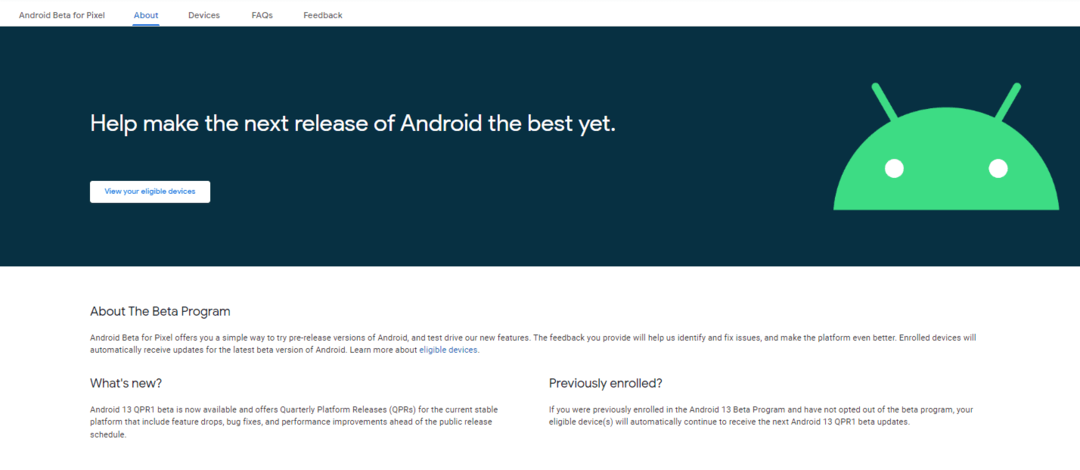
إذا كنت تريد تجربة Clear Calling على هاتف Pixel 7 أو Pixel 7 Pro ، فستحتاج أولاً إلى الانضمام إلى برنامج Android Beta. يختلف هذا عن برنامج Developer Preview الذي تم إصداره مع كل إصدار رئيسي من إصدارات Android. يتيح لك تجربة بعض الميزات الجديدة التي تعمل عليها Google ، وتأمل Google أن يقدم أولئك الذين ينضمون إلى برنامج Beta أيضًا تعليقات لتحسين كل ما يتم العمل عليه.
- من جهاز الكمبيوتر الخاص بك ، انتقل إلى ملف برنامج أندرويد بيتا الصفحة المقصودة.
- قم بتسجيل الدخول إلى موقع الويب باستخدام نفس حساب Google الذي تستخدمه على هاتفك.
- من المفترض أن ترى قائمة بالأجهزة التي تمتلكها والتي تكون مؤهلة للمشاركة في الإصدار التجريبي من Android 13.
- اضغط على زر الاشتراك للجهاز الذي تريد استخدامه.
- اقبل الشروط والأحكام وانقر انضم إلى Beta.
- على هاتفك ، انتقل إلى إعدادات > نظام > متقدم > تحديث النظام > فحص التحديثات.
- قد يستغرق الأمر ما يصل إلى 24 ساعة حتى يتوفر الإصدار التجريبي على جهازك ، لذلك إذا لم تره بعد ، فتحقق مرة أخرى لاحقًا.
من الأشياء الرائعة المتعلقة بالانضمام إلى برنامج Android Beta هو أنك لست بحاجة إلى مسح هاتفك تمامًا. ومع ذلك ، ما زلنا نوصيك بعمل نسخة احتياطية من جميع ملفاتك المهمة. عادةً ما يعمل برنامج Beta بشكل أفضل من Developer Preview ، ولكن لا تزال بعض الأخطاء تجعل هاتفك غير قابل للاستخدام. يضمن الاحتفاظ بنسخة احتياطية من كل شيء عدم فقد أهم ملفاتك في حالة حدوث شيء سيء.
كيفية استخدام Clear Calling
بعد تنزيل تحديث Android 13 QPR1 Beta 3 وتثبيته بنجاح على هاتف Pixel 7 أو Pixel 7 Pro ، ستتمكن من استخدام Clear Calling. مما لا يثير الدهشة ، أنه متاح كبديل بسيط يمكنك تمكينه على هاتفك.
- افتح ال إعدادات تطبيق على هاتف Pixel 7 أو Pixel 7 Pro يعمل بنظام Android 13 QPR1 Beta 3.
- قم بالتمرير لأسفل وانقر فوق الصوت والاهتزاز.
- قم بالتمرير لأسفل مرة أخرى وانقر فوق دعوة واضحة.
- اضغط على زر التبديل بجوار استخدم اتصالات واضحة الى على موضع.
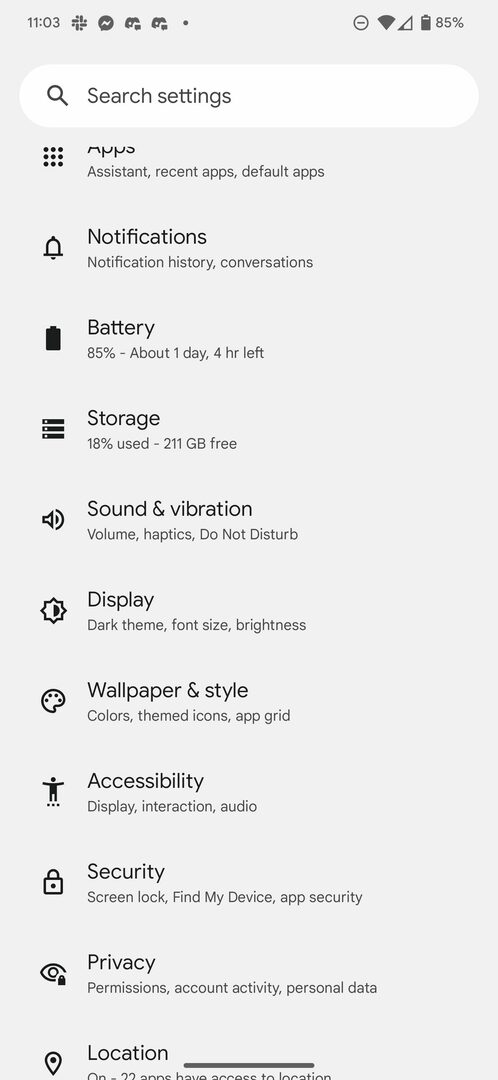
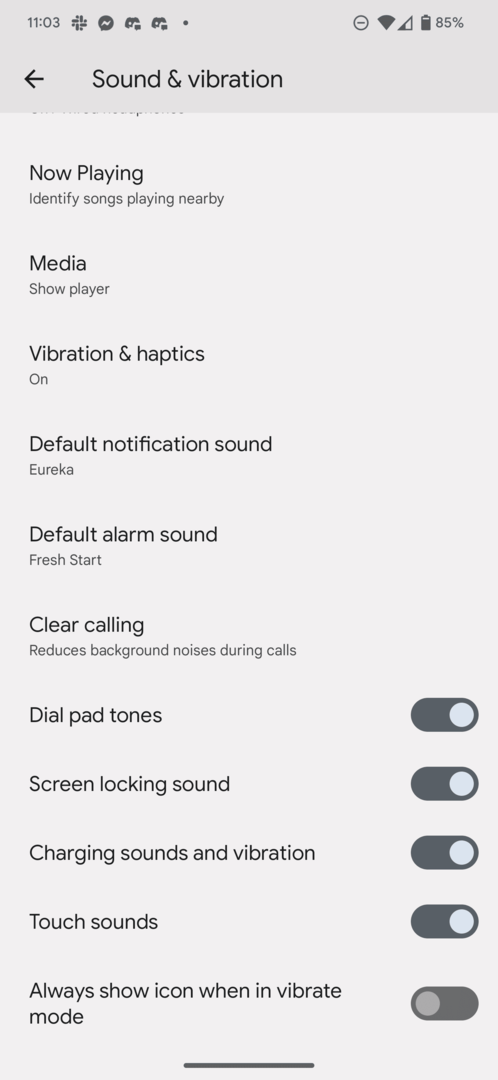
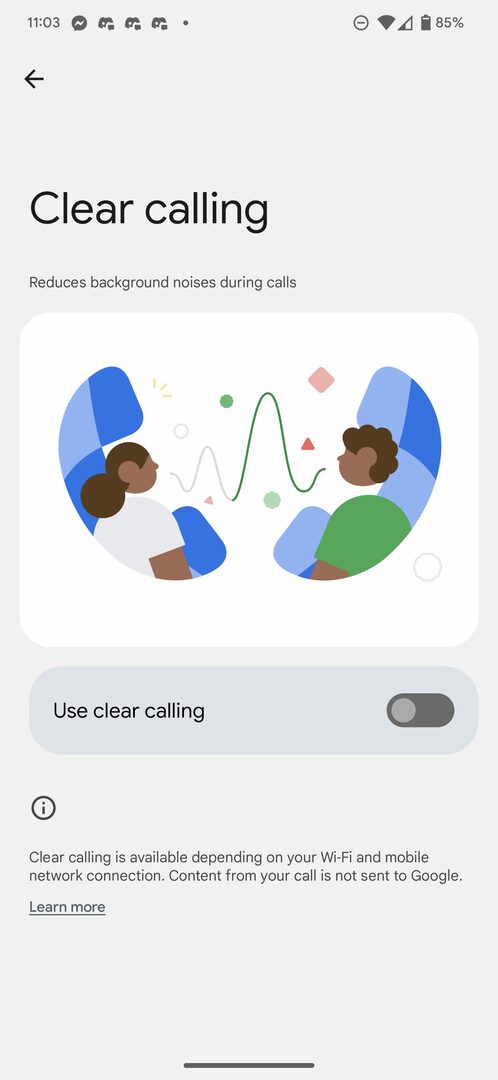
بمجرد تمكين الميزة ، يمكنك البدء في استخدام Clear Calling ببساطة عن طريق إجراء مكالمة هاتفية لأي شخص. من هناك ، يجب أن تسمع اختلافًا في وضوح الشخص الذي تتحدث معه ، حيث يُقصد به تصفية أي ضوضاء في الخلفية مع تحسين الأصوات أيضًا.
بالنسبة لأولئك الذين يرغبون في استخدام Clear Calling على Pixel 7 أو Pixel 7 Pro ، يمكن أيضًا تبديل هذه الميزة في منتصف المكالمة. بهذه الطريقة ، يمكنك اختبار لمعرفة مدى جودة عمل الميزة لتقديم الملاحظات الضرورية إلى Google أثناء استخدامك لبرنامج Beta. أخيرًا ، تشير Google إلى أن Clear Calling لن تعمل مع خدمات Voice over IP (VOIP) ، لذا فإن الطريقة الوحيدة التي تعمل بها هي عندما تكون في الواقع على مكالمة هاتفية "تقليدية".